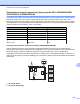Software User's Guide
Table Of Contents
- INSTRUKCJA OPROGRAMOWANIA
- Opisane modele
- Definicje oznaczeń
- Uwaga dotycząca kompilacji i publikacji
- WAŻNA INFORMACJA
- Spis Treści
- Windows®
- 1 Drukowanie
- Korzystanie ze sterownika drukarki Brother
- Funkcje
- Wybór odpowiedniego typu papieru
- Jednoczesne drukowanie, skanowanie i faksowanie
- Usuwanie danych z pamięci
- Status Monitor
- Ustawienia sterownika drukarki
- Dostęp do ustawień sterownika drukarki
- Karta Ustawienia podstawowe
- Karta Ustawienia Zaawansowane
- Karta Profile drukowania
- Wsparcie
- Wydruk przykładowego zdjęcia (opcja niedostępna dla modeli MFC‑J430W/J432W/J5910DW)
- Zastosowanie FaceFilter Studio do drukowania zdjęć przez REALLUSION
- Korzystanie z aplikacji Homepage Print 2 firmy Corpus (niedostępna dla modelu MFC‑J5910DW)
- 2 Skanowanie
- Skanowanie dokumentu za pomocą sterownika zgodnego ze standardem TWAIN
- Skanowanie dokumentu za pomocą sterownika zgodnego ze standardem WIA
- Skanowanie dokumentu za pomocą sterownika WIA (dla użytkowników korzystających z narzędzi Galeria fo ...
- Używanie aplikacji ScanSoft™ PaperPort™12SE z oprogramowaniem OCR firmy NUANCE™ (funkcja niedostępna ...
- Wyświetlanie elementów
- Organizowanie elementów w folderach
- Szybkie łącza do innych aplikacji
- ScanSoft™ PaperPort™12SE z oprogramowaniem OCR umożliwia konwertowanie tekstu zapisanego w formie ob ...
- Import materiałów z innych aplikacji
- Eksport elementów do innych formatów
- Dezinstalacja aplikacji ScanSoft™ PaperPort™12SE z oprogramowaniem OCR
- Korzystanie z aplikacji BookScan Enhancer i Whiteboard Enhancer firmy REALLUSION
- 3 ControlCenter4
- Przegląd
- Używanie programu ControlCenter4 w Trybie domowym
- Zakładka Zdjęcie
- Karta Skan
- Karta PC‑Faks (dotyczy modeli MFC)
- Karta Ustawienia urządzenia
- Zakładka Wsparcie
- Używanie programu ControlCenter4 w Trybie zaawansowanym
- Karta Skan
- Karta PC‑Kopiarka
- Zakładka Zdjęcie
- Drukowanie/edycja obrazów
- Otwieranie folderu PCC (PCC: PhotoCapture Center™) (dotyczy modeli MFC‑J625DW/J825DW/J5910DW/DCP‑J72 ...
- Kopiowanie plików z folderu PCC (dotyczy modeli MFC‑J625DW/J825DW/J5910DW/DCP‑J725DW/J925DW)
- Kopiowanie plików do aplikacji (dotyczy modeli MFC‑J625DW/J825DW/J5910DW/DCP‑J725DW/J925DW)
- Karta PC‑Faks (dotyczy modeli MFC)
- Karta Ustawienia urządzenia
- Zakładka Wsparcie
- Zakładki użytkownika
- 4 Remote Setup (dotyczy modeli MFC‑J625DW/J825DW/J5910DW)
- 5 Program Brother PC‑FAX (tylko modele MFC)
- Wysyłanie faksów za pomocą programu PC‑FAX
- Książka adresowa
- Odbieranie faksów za pomocą programu PC‑FAX (dotyczy modeli MFC‑J625DW/J825DW/J5910DW)
- 6 Oprogramowanie PhotoCapture Center™ (dotyczy modeli MFC‑J625DW/J825DW/J5910DW/DCP‑J725DW/J925DW)
- 7 Ustawienia zapory (dla użytkowników sieciowych)
- 1 Drukowanie
- Apple Macintosh
- 8 Drukowanie i faksowanie
- 9 Skanowanie
- 10 ControlCenter2
- 11 Aplikacja Remote Setup i PhotoCapture Center™
- Używanie przycisku skanowania
- 12 Skanowanie za pośrednictwem kabla USB
- 13 Skanowanie sieciowe
- Przed rozpoczęciem skanowania sieciowego
- Używanie przycisku skanowania w sieci
- Skanowanie do E‑mail (PC)
- Skanowanie do E‑mail (serwer poczty e‑mail) (dotyczy modelu MFC‑J5910DW)
- Skanowanie do obrazu
- Skanowanie do OCR (funkcja niedostępna w przypadku modelu DCP‑J525W)
- Skanowanie do pliku
- Skanowanie do serwera FTP (dotyczy modelu MFC‑J5910DW)
- Skanowanie do serwera FTP przy użyciu profili serwera FTP (dotyczy modelu MFC‑J5910DW)
- Skanowanie do sieci (dotyczy modelu MFC‑J5910DW)
- Skanowanie do sieci przy użyciu profili skanowania do sieci (dotyczy modelu MFC‑J5910DW)
- Korzystanie z Usług internetowych podczas skanowania sieciowego (dotyczy systemu Windows Vista® z do ...
- Drukowanie na płycie
- Indeks
- brother POL
Skanowanie za pośrednictwem kabla USB
210
12
f Naciśnij przycisk d lub c, aby wybrać pozycję Jakość, a następnie wybierz żądaną jakość.
Aby zmienić rodzaj pliku, przejdź do kroku g.
Aby rozpocząć skanowanie bez zmiany ustawień, przejdź do kroku i.
g Naciśnij przycisk d lub c, aby wybrać pozycję Typ pliku, a następnie wybierz żądany rodzaj pliku.
Informacja
• Jeśli w ustawieniach jakości został wybrany tryb kolor, nie można wybrać pozycji TIFF.
• Jeśli w ustawieniach jakości został wybrany tryb monochromatyczny, nie można wybrać pozycji JPEG.
h Nazwa pliku jest ustawiana automatycznie. Możesz jednak utworzyć własną nazwę, korzystając
z przycisków liter na panelu sterowania. Naciśnij przycisk Nazwa pliku i wpisz nazwę pliku. Możesz
zmienić tylko pierwszych 6 cyfr nazwy pliku.
Naciśnij przycisk OK.
i Naciśnij przycisk Start Mono lub Start Kolor, aby rozpocząć skanowanie. Jeśli używasz szyby skanera,
na ekranie LCD wyświetlony zostanie komunikat Następna strona?. Naciśnij Tak lub Nie. Po
zakończeniu skanowania upewnij się, że została wybrana pozycja Nie przed wyjęciem nośnika pamięci
USB Flash lub karty pamięci z urządzenia.
Informacja
Rodzaj skanowania zależy od ustawień wybranych w kroku od f do g, wybór przycisku Start Mono lub
Start Kolor nie powoduje zmiany ustawień.
W przypadku modeli MFC-J625DW/J5910DW/DCP-J725DW
a Podłącz kartę pamięci lub nośnik pamięci USB Flash do urządzenia.
UWAGA
NIE wyciągaj karty pamięci ani nośnika pamięci USB Flash, gdy miga wskaźnik stanu LED lub przycisk
ZDJĘCIA, aby uniknąć uszkodzenia karty, nośnika pamięci USB Flash lub danych zapisanych na karcie.
W przypadku wyciągnięcia karty pamięci lub nośnika pamięci USB Flash, gdy miga wskaźnik stanu LED
lub przycisk ZDJĘCIA, konieczne jest ponowne uruchomienie komputera przed umieszczeniem tej samej
karty lub tego samego nośnika pamięci USB Flash w urządzeniu. Jeśli nie uruchomisz ponownie komputera,
dane zapisane na nośniku mogą zostać zniszczone.
b Włóż dokument.
c Naciśnij (SKANUJ) lub Skanow.